- Para solucionar el problema con este paquete de Windows Installer, debe usar los privilegios administrativos.
- Su software antivirus a veces puede interferir y hacer que aparezca este mensaje.
- Reiniciar los servicios requeridos es una forma rápida y fácil de resolver este problema.
Desde herramientas menores de terceros hasta juegos y aplicaciones complejos, una cosa es segura: necesita instalar un programa para poder usarlos.
Hay bastantes errores de Windows Installer en Windows 10, y el Hay un problema con el error del paquete de Windows Installer es uno de los más resistente.
Este no es el único mensaje que puede encontrar, y también puede recibir el error Este paquete de instalación no se pudo abrir.
Si está atascado con este error y no está seguro de cómo solucionarlo, le recomendamos que siga leyendo esto.
¿Cómo puedo corregir el error del paquete de Windows Installer en Windows 10/11?
1. Asegúrate de tener permisos administrativos
- Busque el archivo de instalación que desea ejecutar.
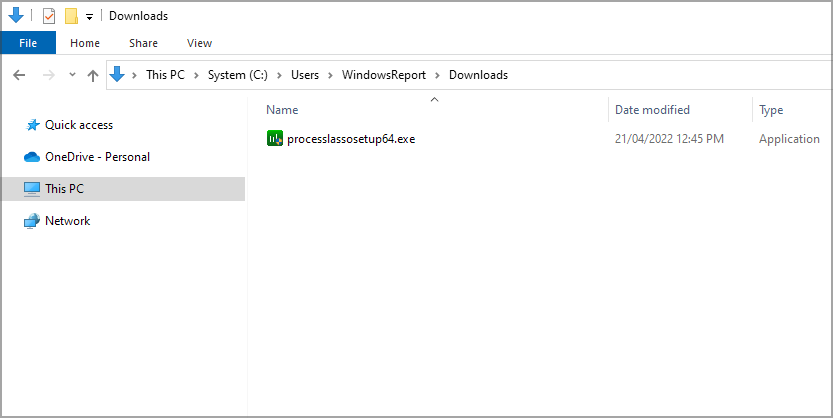
- Haga clic con el botón derecho y elija Ejecutar como administrador del menú.
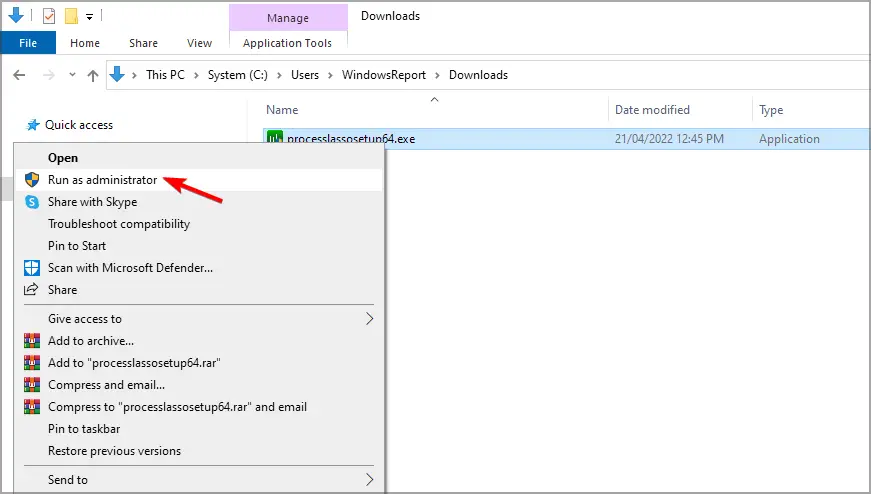
- Ahora siga las instrucciones en pantalla para completar el proceso.
Como ya sabes, para instalar cualquier aplicación que provenga de una fuente de terceros, necesitarás permiso administrativo. Afortunadamente, puede convertirse fácilmente en administrador en Windows.
Por lo tanto, deberá autenticarse con la cuenta de administrador o tener permiso para realizar cambios relacionados con el sistema en una cuenta alternativa.
Ten en cuenta que Hay un problema con este paquete de Windows Installer también puede afectar el proceso de desinstalación.
2. Desactiva el antivirus y vuelve a descargar el archivo
- Presionar ventanas clave + X y tipo defensor. Seleccione Seguridad de Windows de la lista.
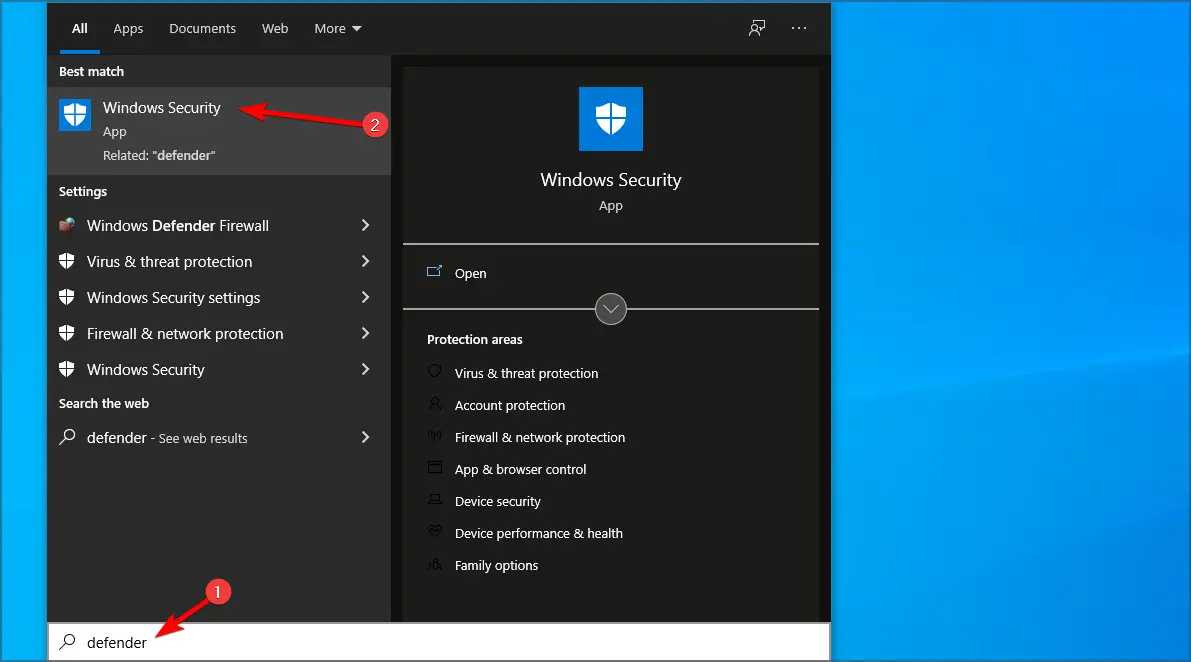
- Navegar a la Protección contra virus y amenazas y haga clic en Administrar configuraciones.
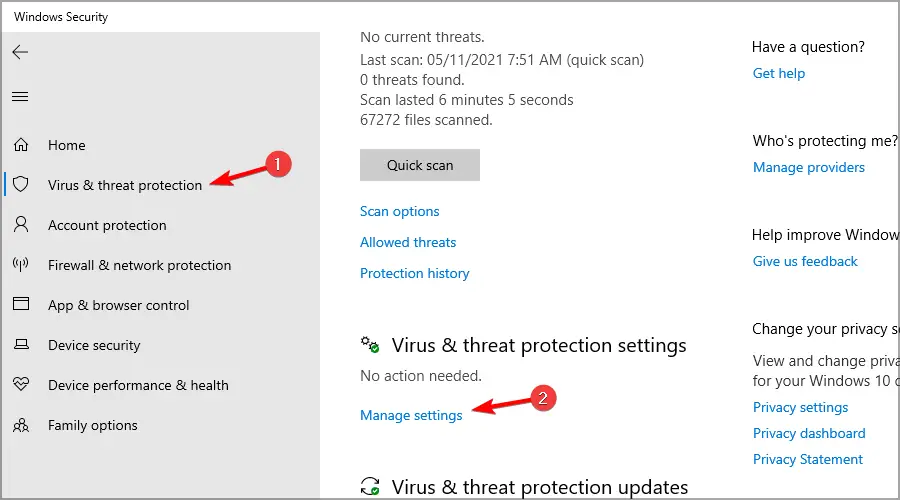
- Desactivar Protección en tiempo real.
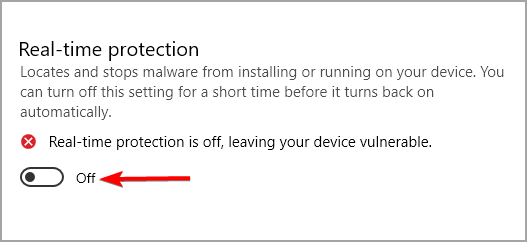
- Ahora intente instalar la aplicación de nuevo.
También puede intentar descargar el archivo de instalación nuevamente e intentar reinstalar el software.
Usuarios reportados Hay un problema con este paquete de instalación de Windows con iTunes, Chrome, Microsoft Edge y Cisco AnyConnect, pero también puede afectar a cualquier otro software.
NOTA
Deshabilitar su protección antivirus pondrá su sistema en riesgo, así que utilícelo solo con los archivos en los que confía. No olvide volver a activar la protección una vez que haya terminado.
Sin embargo, para una mayor y más fuerte seguridad de subprocesos, un instrumento especializado como ESET Smart Security es muy recomendable.
3. Ejecute el Solucionador de problemas de instalación y desinstalación del programa
- Visita el página de descarga del solucionador de problemas.
- Haga clic en Descargar solucionador de problemas.
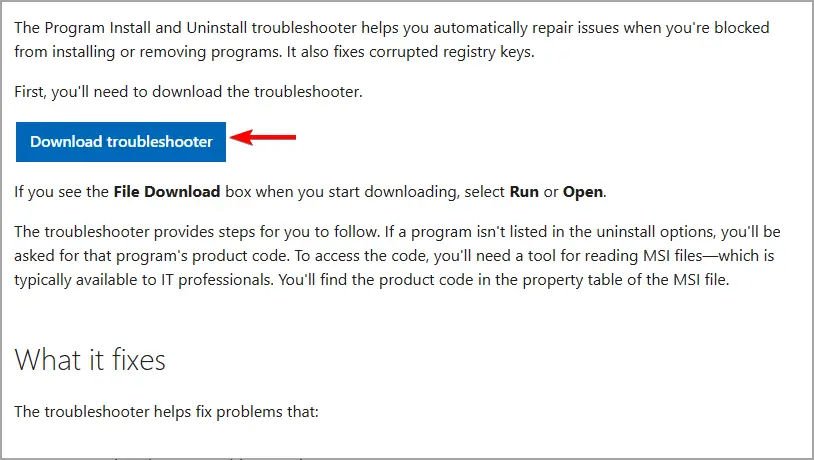
- Una vez descargado el archivo, ejecútelo.
- Siga las instrucciones en pantalla para completar el proceso.
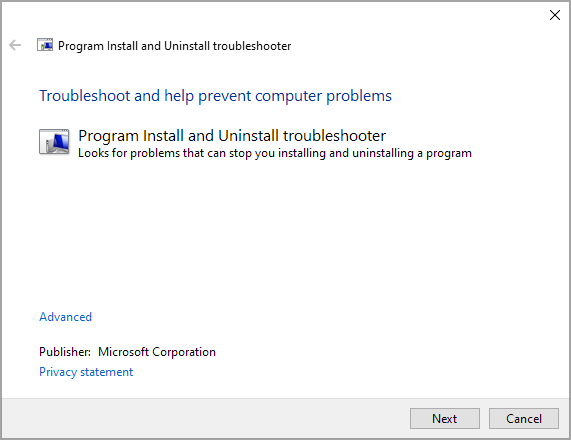
Una vez que ejecute este software, comprobará y resolverá los errores relacionados con la instalación. También vale la pena mencionar que Microsoft proporciona esta herramienta, por lo que no tendrá que correr riesgos innecesarios con soluciones sospechosas de terceros.
4. Verifique el instalador de Windows para ver si hay errores
- Haga clic derecho en el Comienzo menú y seleccione PowerShell (administrador).
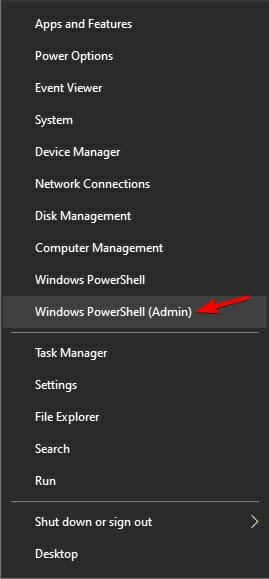
- Escriba el siguiente comando en la línea de comando y presione Ingresar: MSIExec
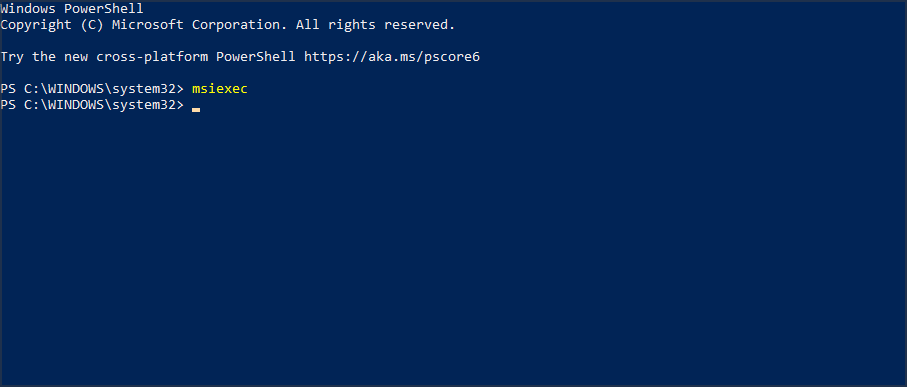
- Si todo está bien, verá la ventana emergente con instalador de ventanas detalles.
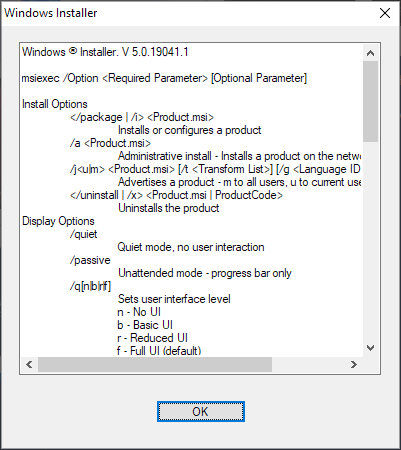
- Si ve un informe de error, debe volver a registrar Windows Installer.
En un sistema tan complejo como es Windows, tienes varios servicios que participan en todo lo que haces. La base del motor MSI es responsable de la instalación, el mantenimiento y la desinstalación de programas de terceros.
No es necesario ser un entusiasta de la tecnología para llegar a donde va esto. Si el motor MSI (Windows Installer) está inactivo, dañado o deshabilitado por error, tendrá dificultades para instalar cualquier cosa.
5. Vuelva a registrar el instalador de Windows
- Haga clic con el botón derecho en Inicio y elija PowerShell (administrador).
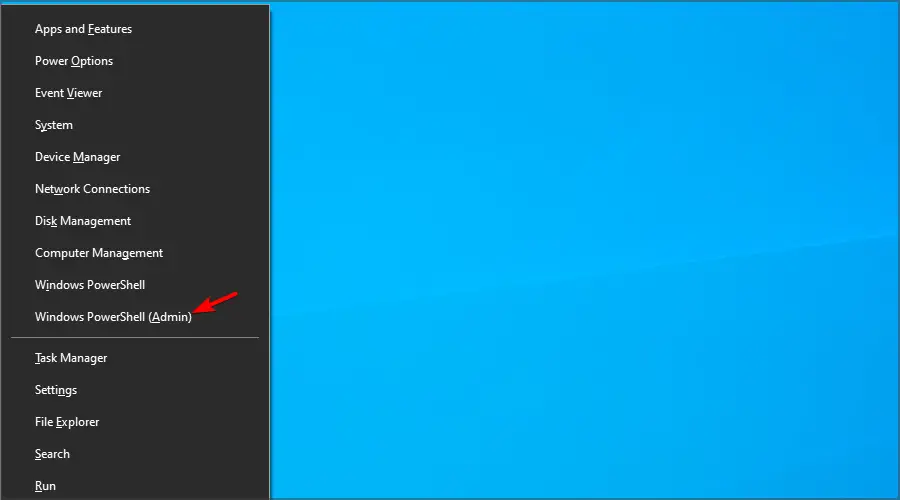
- En la línea de comando, escriba los siguientes comandos y presione Entrar después de cada uno:
msiexec.exe /unregister
msiexec.exe /regserver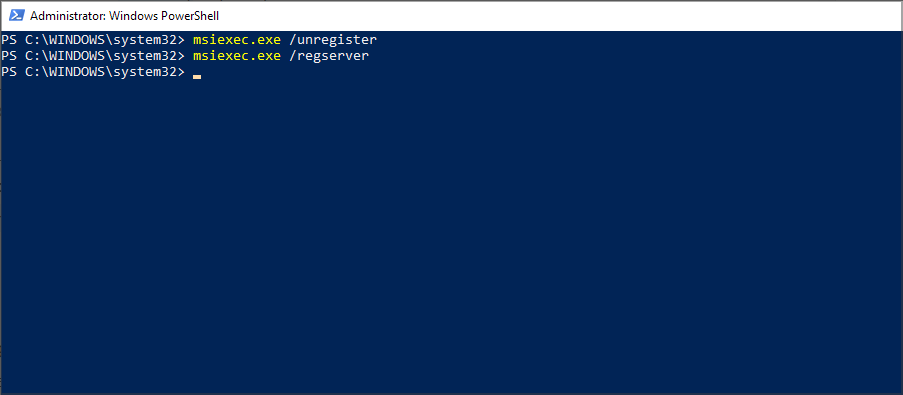
- Cerrar Potencia Shell y buscar cambios. Si el problema persiste, vaya al Paso 4.
- Presionar ventanas clave + Rtipo servicios.msc y presiona Ingresar.
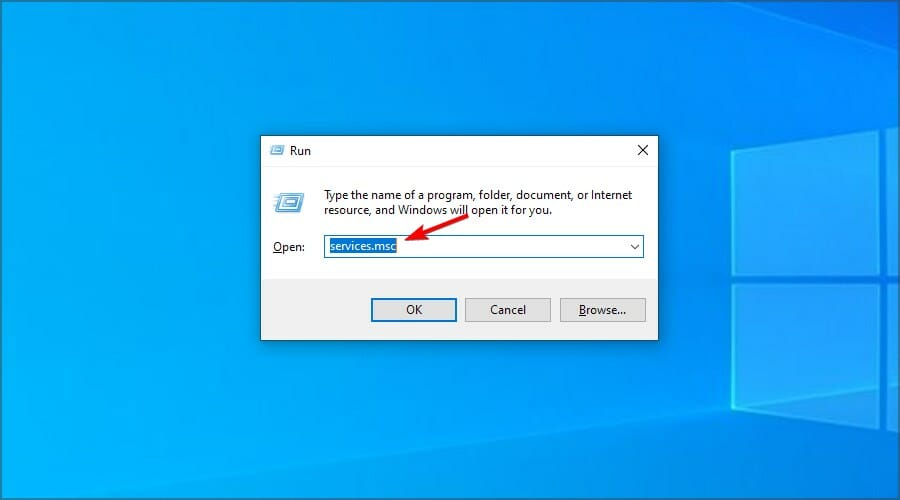
- Localizar instalador de ventanas. Debería estar al final de la lista.
- Haga clic derecho en el servicio y seleccione Detenerse.
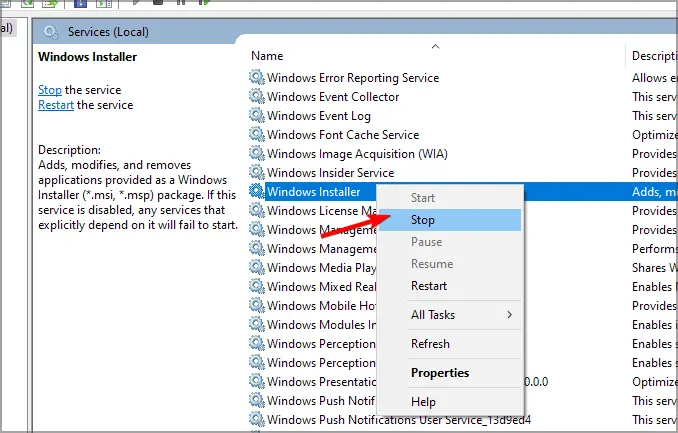
- Ahora haz clic con el botón derecho del ratón de nuevo y elige Comienzo.
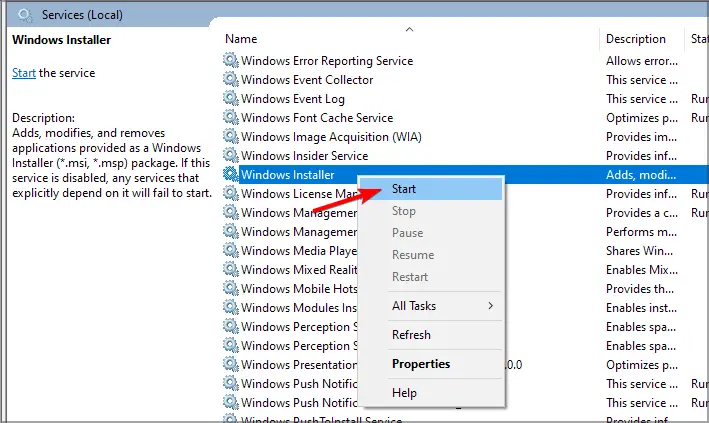
- Reinicia tu computadora.
Esta es una solución simple, y puede ayudar con Hay un problema con este paquete de instalación de Windows error 1722 o cualquier otro error.
¿Cómo puedo corregir el error del paquete de Windows Installer en Windows 11?
Este error afecta a todas las versiones de Windows, y si encuentra el problema en Windows 11, debe saber que todas estas soluciones también se pueden aplicar.
Windows 10 y 11 son bastante similares en lo que respecta a la funcionalidad principal, por lo que la mayoría de los problemas se pueden solucionar con las mismas soluciones.
Eso debería ser suficiente para librarte de la Hay un problema con este instalador de Windows paquete error de instalación
Si tiene más problemas, le sugerimos que lea nuestro artículo No se pudo acceder al servicio de instalación de Windows para obtener soluciones más útiles.
Si conoce una solución alternativa a esto, no dude en decírnoslo en la sección de comentarios a continuación.

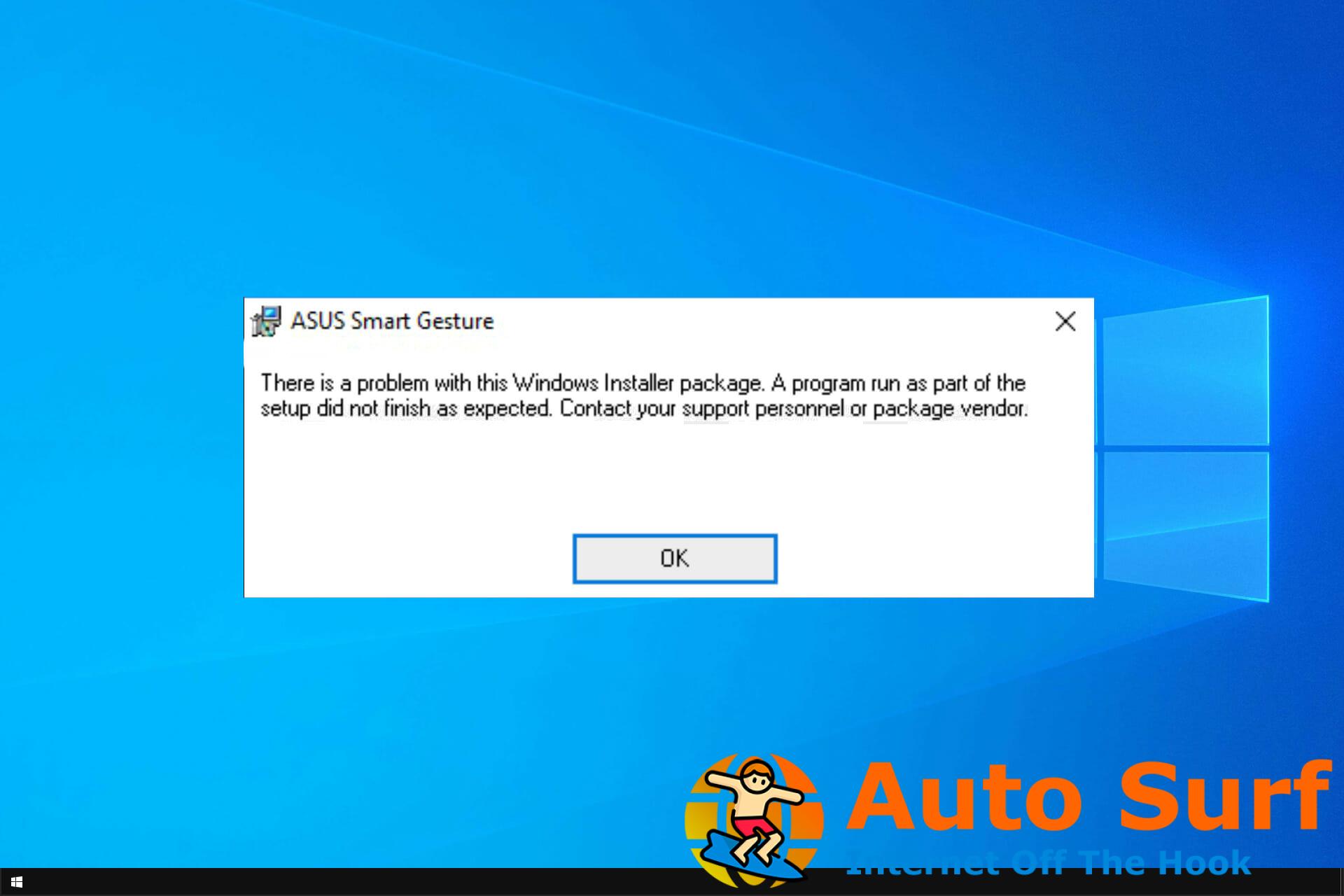
![Personalizar el Explorador de archivos de Windows 11 [New Features + Tips & Tricks] Personalizar el Explorador de archivos de Windows 11 [New Features + Tips & Tricks]](https://auto-surf.ro/wp-content/uploads/Personalizar-el-Explorador-de-archivos-de-Windows-11-New-Features-768x502.png?v=1673630175)
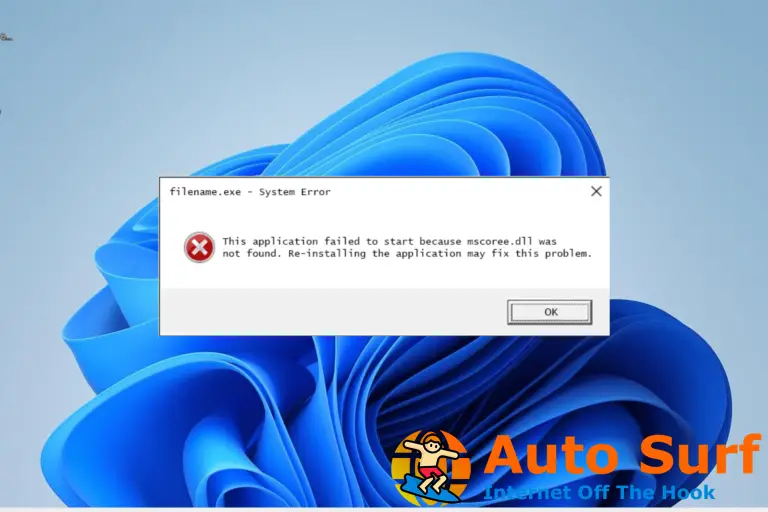
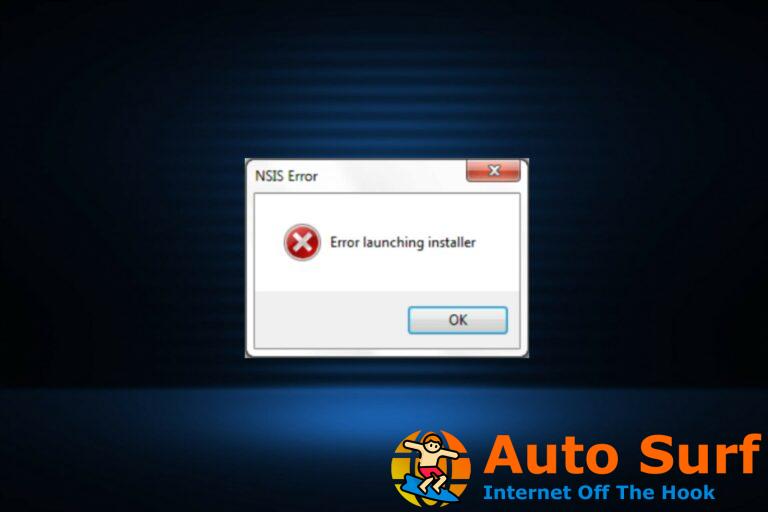
![Error 0x0000000F [Complete Troubleshooting Guide] Error 0x0000000F [Complete Troubleshooting Guide]](https://auto-surf.ro/wp-content/uploads/1644609892_226_Error-0x0000000F-Complete-Troubleshooting-Guide-768x512.jpg?v=1644609894)

